Maison >tutoriels informatiques >Navigateur >Comment quitter le mode de compatibilité dans 360 Extreme Browser
Comment quitter le mode de compatibilité dans 360 Extreme Browser
- WBOYWBOYWBOYWBOYWBOYWBOYWBOYWBOYWBOYWBOYWBOYWBOYWBavant
- 2024-01-31 12:27:061165parcourir
Comment quitter le mode de compatibilité de 360 Extreme Browser ?Comment quitter le mode de compatibilité lors de son utilisation ? Les étapes spécifiques sont présentées ci-dessous. Lorsque nous utilisons 360 Speed Browser pour parcourir le site Web, il arrive parfois que le contenu de la page Web ne s'affiche pas complètement et que la page soit anormale. Cette situation peut être causée par l'activation du mode de compatibilité, nous devons donc lancer la compatibilité. mode. L'éditeur ci-dessous a compilé les étapes pour quitter le mode de compatibilité de 360 Speed Browser. Si vous ne savez pas comment, suivez l'éditeur et continuez à lire !
Comment quitter le mode de compatibilité de 360 Speed Browser ?
1 Tout d'abord, utilisez 360 Speed Browser pour ouvrir la page Web où la version est trop basse. voyez un « e » sur le côté droit de la barre d’adresse du navigateur. 
2. Après avoir cliqué sur l'icône avec la souris, une fenêtre de changement de noyau de navigateur apparaîtra ci-dessous. Cliquez sur l'élément "Mode vitesse extrême" dans la fenêtre. 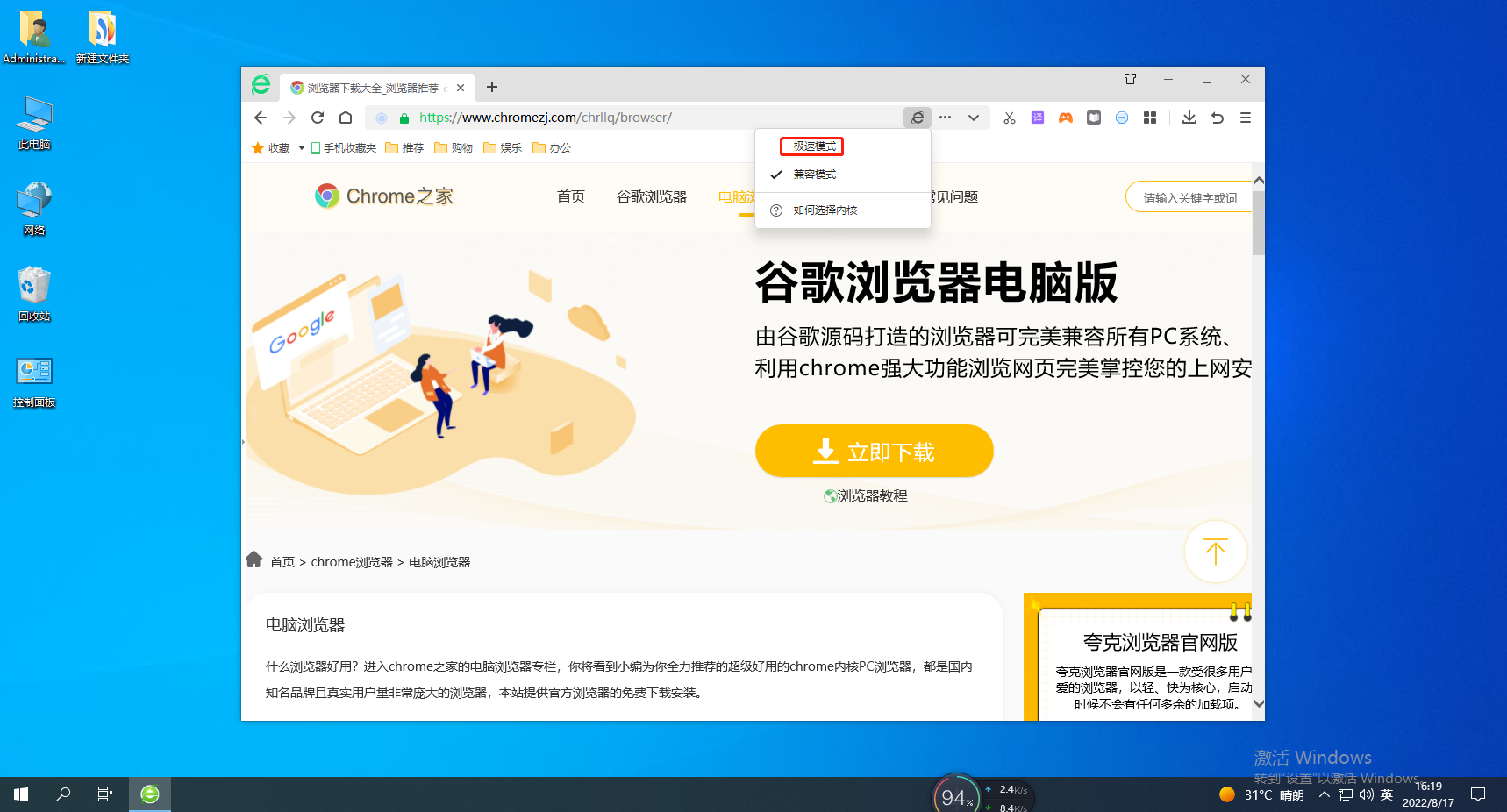
3. Après avoir cliqué, la page Web actuelle sera actualisée. Une fois l'actualisation terminée, l'icône sur le côté droit de la barre d'adresse se transformera en une petite icône en forme d'éclair et le contenu de la page Web devrait s'afficher normalement. 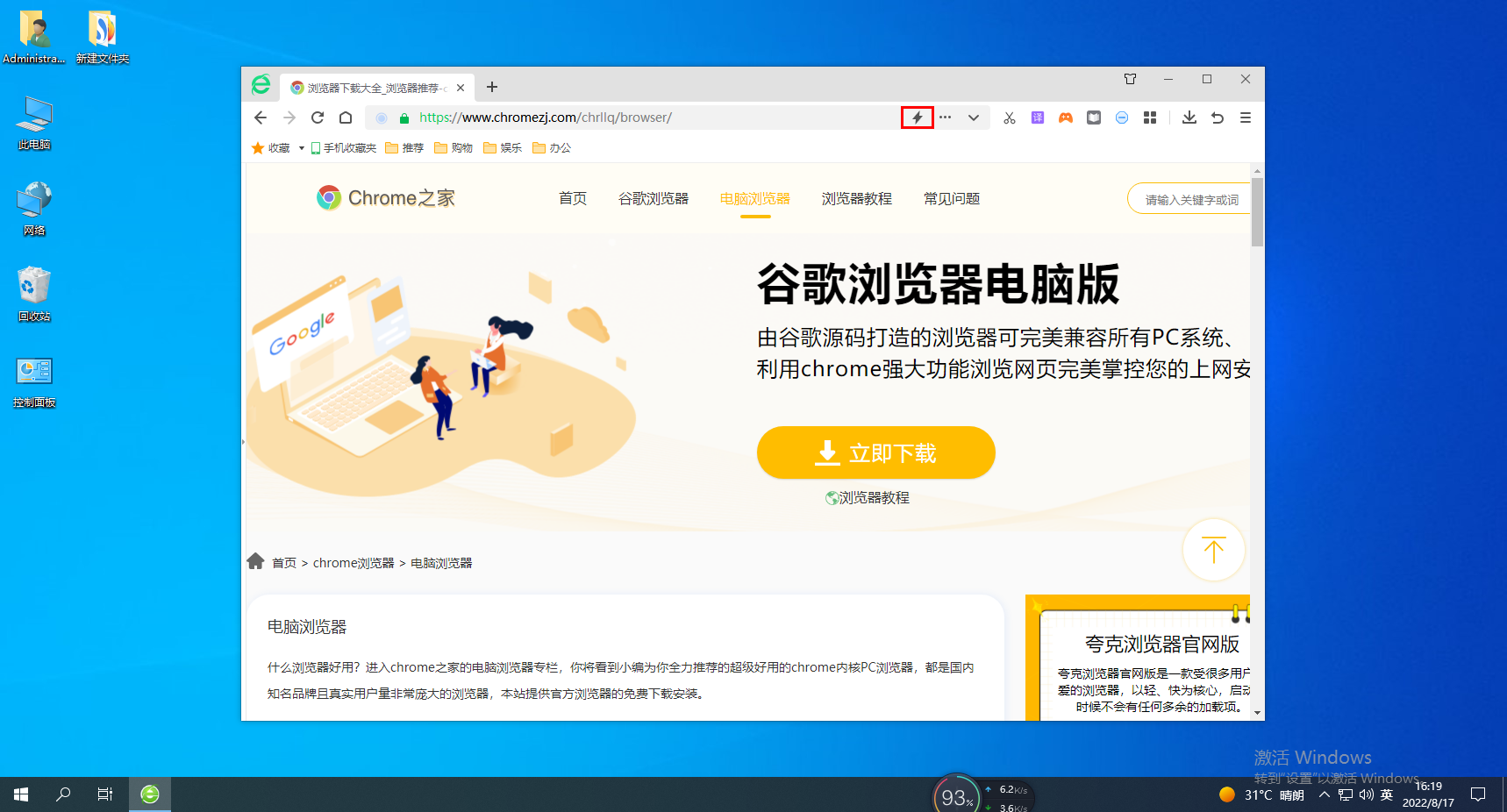
Ce qui précède est le contenu détaillé de. pour plus d'informations, suivez d'autres articles connexes sur le site Web de PHP en chinois!

